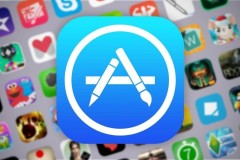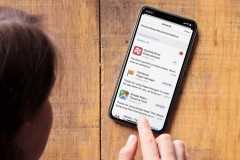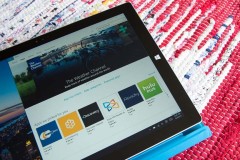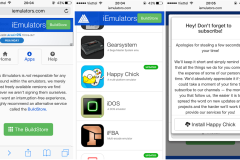Đừng quá lo lắng, hãy theo dõi bài viết dưới đây, team Thủ thuật của sẽ hướng dẫn bạn cách để có thể khắc phục lỗi thanh toán bị từ chối trên App Store. Cùng theo dõi nhé.
Cách khắc phục lỗi thanh toán bị từ chối trên App Store
1. Cập nhật thông tin thanh toán Apple ID
Điều cần làm đầu tiên là bạn hãy kiểm tra xem thông tin thanh toán trên App Store đã được cập nhật hay không.
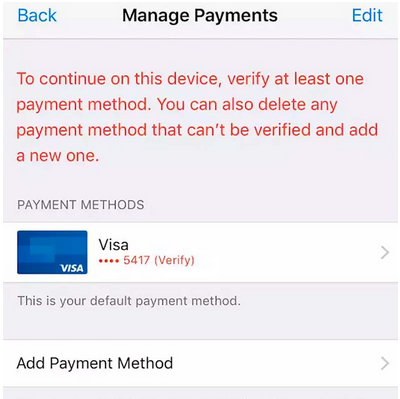
Bạn có thể tham khảo cách cập nhật thông tin thanh toán thông qua bài viết: Bỏ túi ngay cách nạp tiền vào App Store cực đơn giản và nhanh chóng.
Ngoài ra, nhiều người dùng bị từ chối thanh toán chỉ vì địa chỉ thanh toán không khớp với những gì trong hồ sơ tại ngân hàng. Để đảm bảo bạn cần kiểm tra kỹ lại địa chỉ thanh toán của mình. Bạn hãy kiểm tra lại tên, địa chỉ đường phố và số điện thoại đã đăng kí với tài khoản ngân hàng của bạn.
2. Kiểm tra lịch sử mua hàng xem có đơn hàng nào chưa thanh toán
Khi bạn thực hiện mua hàng trên App Store, đôi khi Apple thường sẽ xử lý trong vài ngày để chấp nhận khoản thanh toán thành công. Vì vậy bạn cần thanh toán các đơn hàng chưa được thanh toán thì mới có thể tiếp tục mua hàng.
Để thực hiện kiểm tra lịch sử mua hàng trên App Store bạn làm theo các bước như sau:
Bước 1: Bạn Cài đặt chọn ID Apple, iCloud, Phương tiện & Mục mua > chọn Phương tiện & mục mua.
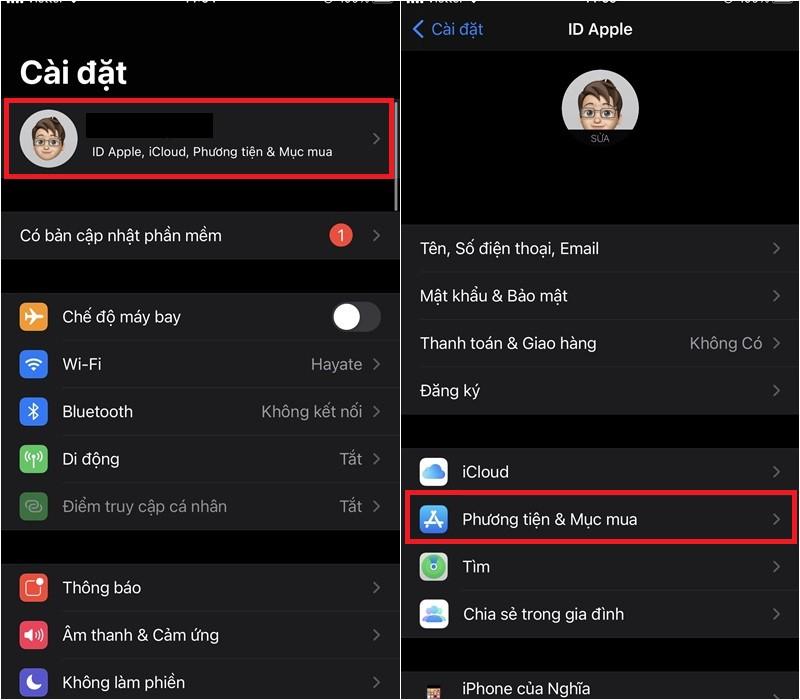
Bước 2: Sau đó bạn chọn vào Xem tài khoản > chọn vào Lịch Sử Mục Mua.
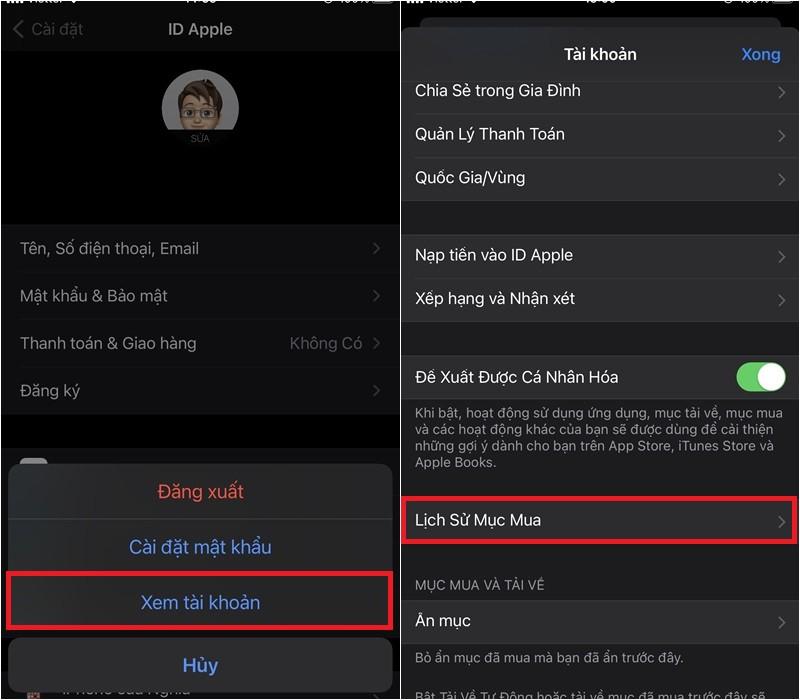
Bước 3: Các đơn hàng chưa thanh toán sẽ được liệt kê trong mục Pending.
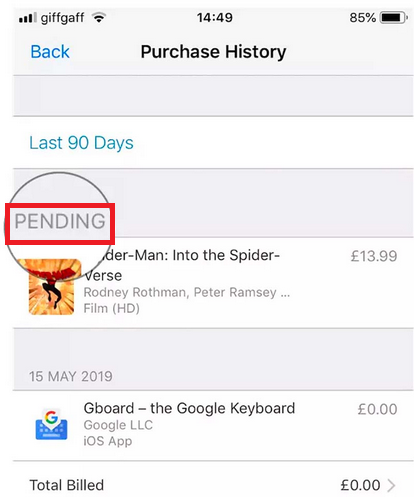
3. Đăng xuất tài khoản khỏi App Store, sau đó đăng nhập lại
Có thể trong quá trình sử dụng, có một số sự cố phần mềm xảy ra với thiết bị khiến phương thức thanh toán của bạn bị từ chối trong App Store. Để khắc phục, bạn hãy thử đăng xuất Apple ID khỏi App Store và khởi động lại thiết bị, sau đó đăng nhập lại.
Bạn có thể tham khảo bài viết: Hướng dẫn cách đăng xuất, thay đổi tài khoản App Store trên iPhone
4. Liên hệ với ngân hàng của bạn
Một nguyên nhân khác có thể là ngân hàng mà bạn đang sử dụng không cho phép thanh toán quốc tế hoặc thanh toán quốc tế đang bị khóa. Do đó bạn hãy liên hệ với ngân hàng mà bạn đang sử dụng để được hướng dẫn các khắc phục sự cố này.

5. Liên hệ với Apple
Nếu khi bạn thực hiện tất cả các cách trên bạn vẫn chưa thể thanh toán thì cách cuối cùng đó là bạn nên liên hệ với bộ phận hỗ trợ của Apple. Hiện tại, Apple đã có tổng đài hỗ trợ tại Việt Nam do đó việc liên hệ với bộ phận hỗ trợ của Apple rất dễ dàng.

Hy vọng với những chia sẻ trên đây có thể giúp bạn khắc phục được lỗi thanh toán bị từ chối trên App Store. Nếu thấy bài viết hay, hãy like, share để ủng hộ cho team Thủ thuật của nhé!